- Не реже одного раза в месяц изменяйте свой пароль для доступа в Интернет.
- Не устанавливайте "простой" пароль. Рекомендуется выбирать пароль длиной не менее 8-и символов, использовать символы верхнего и нижнего регистра, цифры. Желательно, чтобы пароль не состоял из конкретных словосочетаний, а включал в себя произвольные символы. Например: eRcv43vbty.
Не используйте в качестве пароля:
- свое имя, фамилию, инициалы;
- даты (рождения, свадьбы, первого подключения);
- номер телефона (домашний, рабочий);
- почтовый индекс;
- наименование своей или дружественной фирмы;
- свой Login (имя пользователя);
- Помните свой пароль, не сообщайте его посторонним.
Для юридических лиц (организация, предприятие), по возможности необходимо ограничить круг лиц, знающих пароль. Храните пароль в недоступном для посторонних лиц месте. Никогда не сообщайте ваш пароль по E-mail, факсу или телефону, кем бы не представился звонивший. Стараться запоминать свой пароль и не записывать его на "черновичках". Известны случаи, когда группы злоумышленников перебирая мусор, выкинутый из фирмы на свалку, получали целые списки паролей. - При входе в сеть вручную набирайте пароль. Не пользуйтесь скрипт-файлом для входа в сеть. Если вы входите в сеть через Dial-Up, не ставьте галочку "Сохранить пароль" при наборе номера (некоторые программы-троянцы используют сохраняемую именно при этом системную информацию, чтобы узнать ваш пароль). Набирая пароль убедитесь, что никто не наблюдает за тем, что вы вводите.
- Постоянно контролируйте статистику своей работы в Интернет. В случае обнаружения несанкционированного доступа сразу же смените пароль и сообщите администраторам сети.
- Используйте сервисные услуги "Ограничение на доступ". Компания "АК Мобилтелеком" представляет вам возможность самим ограничивать время пребывания в сети. Например, если вы представляете организацию и у вас не предвидится работа в Интернет в выходные дни, целесообразно ввести ограничения на работу в сети только в будние дни недели с 8 часов до 18. Вы можете ограничить себе время работы в сети, например, 60 часов в месяц.
- Используйте услугу "Обратный вызов". Отдельно стоит сказать об услуге "Обратный вызов". Соединение с обратным звонком устанавливается в следующей последовательности: вы вводите данные Login и Password и звоните, используя ваш модем, по телефону 414141. Затем наш сервер обрывает связь, но через несколько секунд звонит по вашему номеру телефона. Ваш модем отвечает на обратный звонок, устанавливается соединение и Вы работаете в Интернете как обычно. Если при заключении договора вы указали телефон, на который будет осуществляться обратный вызов, то работать в Интернет Вы сможете только с указанного номера. Таким образом, вы будете уверены, что с вашим паролем никто не воспользуется с другого телефона.
- Не открывайте полный доступ к дискам своего компьютера.
- Не запускать непроверенных программ на Вашем компьютере. Существует много программ, которые при первом запуске автоматически устанавливаются в систему и перехватывают, отслеживают все движения мыши, нажатия клавиш на клавиатуре, и передают эти данные злоумышленнику.
- Не открывать неизвестных вложений к письмам E-mail. В них могут быть вредоносные программы. Действия их абсолютно не предсказуемы. Как правило "вирусы" делаются с учетом особенностей почтовой программы MS Outlook Express, поэтому в качестве дополнительной защиты мы рекомендуем вам использовать другие почтовые программы, например TheBat!.
- Следите за обновлениями к вашей операционной системе и программами, которые вы используете при работе с Интернет. Обычно в каждом обновлении версии устраняются все замеченные на сегодняшний день "дыры" в безопасности системы.
- Как минимум один раз в неделю проверять Ваш компьютер на наличие вирусов свежей версией антивирусной программы.
База знаний
Безопасность
Рекомендации по сетевой безопасности
Как изменить свой пароль
Для смены пароля необходимо зайти в Личный кабинет.
После того, как введете текущий логин и пароль вам станет доступен пункт меню "Смена пароля".
При смене пароля необходимо будет ввести новый пароль два раза.
Если вы пользуетесь почтовым ящиком @burnet.ru, то после смены пароля необходимо будет внести соответсвующие изменения в почтовую программу.